Wyszukiw.
Uwaga
12 października 2022 r. funkcja Portale usługi Power Apps została przekształcona w usługę Power Pages. Więcej informacji: Usługa Microsoft Power Pages jest teraz ogólnie dostępna (blog)
Wkrótce zmigrujemy i scalimy dokumentację funkcji Portale usługi Power Apps z dokumentacją usługi Power Pages.
W Portalach Power Apps możesz wyszukiwać rekordy w wielu tabelach za pomocą funkcji wyszukiwania globalnego w portalu. Możesz też przeszukać rekordy list przy użyciu funkcji przeszukiwania listy.
Funkcja wyszukiwania list w portalu wykorzystuje FetchXML w zapleczu do przeszukiwania kolumn zdefiniowanych na liście, a następnie do wyświetlania wyników.
Uwaga
Możesz także przeszukać Power Pages. Więcej informacji: Co to jest Power Pages
Ważne
Począwszy od wersji 9.4.4.xx serwisu WWW, wyszukiwanie w portalu wykorzystuje wyszukiwanie Dataverse do dostarczania wyników z wielu tabel i pól dla nowych portali. Wyszukiwanie w Lucene .NET zostało wycofane; jednak nie będzie to miało wpływu na istniejące portale korzystające z wyszukiwania w Lucene .NET. Zalecamy, aby użytkownicy migrowali do wyszukiwarki Dataverse. Włącz wyszukiwanie Dataverse istniejącego portalu, używając ustawienia Search/EnableDataverseSearch na true.
Wszyscy obecni klienci, którzy używają Lucene .Net search, muszą przejść na wyszukiwanie Dataverse do października 2023 r.
Wstępnie wymagane
Funkcja wyszukiwania w portalu musi Dataverse być włączona w Dataverse środowisku
Włącz wyszukiwanie Dataverse:
W Centrum administracyjnym Power Platform wybierz środowisko.
Wybierz Ustawienia > Produkt > Cechy i funkcje.
W obszarze Wyszukiwanie ustaw Wyszukiwanie Dataverse na Wł.
Wybierz Zapisz.
Po dostarczeniu indeksu, pełna synchronizacja może trwać od godziny lub więcej dla organizacji średniej wielkości, do kilku dni dla organizacji bardzo dużych.
Co to jest funkcja Wyszukiwanie w usłudze Dataverse
Wyszukiwanie Dataverse zapewnia szybkie i kompleksowe wyniki wyszukiwania na jednej liście, posortowane według istotności w portalach. Wyszukiwanie Dataverse to ta sama usługa wyszukiwania, która jest używana w aplikacjach opartych na modelach oraz w innych Microsoft Power Platform usługach Microsoft Dataverse wbudowanych.
Wyszukiwanie globalne
Korzyści z wyszukiwania globalnego obejmują jego zdolność do:
- Znajdować wyniki pasujące do dowolnego słowa w wyszukiwanym terminie w dowolnym polu w tabeli. Wyniki mogą zawierać odmienione formy wyrazów, np. strumień, strumieniowanie, lub strumieniowo.
- Zwrócone wyniki są zwracane ze wszystkich tabel z wyszukiwaną listą posortowaną według istotności na podstawie takich czynników, jak:
- Liczba pasujących wyrazów.
- Bliskość w tekście.
- Wyróżniać dopasowania w wynikach wyszukiwania.
- Zapewniać opcje aspektu, które mogą służyć do bardziej szczegółowego filtrowania wyników wyszukiwania.
- Wyszukiwanie globalne w portalach umożliwia wyszukiwanie rekordów w wielu tabelach. Umożliwia również wyszukiwanie w wielu kolumnach i konfigurowanie, jakie kolumny tabeli będzie można przeszukiwać.
- Zapewnia inteligentne wyszukiwanie dzięki zastosowaniu technologii sztucznej inteligencji do interpretacji języka naturalnego, takiego jak błędy ortograficzne, popularne skróty i synonimy w celu uzyskania wysokiej jakości wyników.
Uwaga
Inteligentne wyszukiwanie nie działa w przypadku korzystania ze składni Lucene. Wyczyść wartość w ustawieniach witryny Wyszukiwanie/Zapytanie, aby zapytanie działało w sposób inteligentny.
W wyszukiwaniu globalnym im lepsze dopasowanie, tym wyżej na liście znajduje się wynik. Dopasowanie ma wyższą trafności, jeśli więcej słów z wyszukiwanego terminu zostaje znalezionych w bliskiej odległości od siebie nawzajem. Im mniejszy tekst, w którym zostaną znalezione słowa, tym większa trafność. Na przykład jeśli znajdziesz wyszukiwane wyrazy w nazwie firmy i adresie, może to być lepsze dopasowane niż te same wyrazy znalezione w dużym artykule, daleko od siebie. Ponieważ wyniki są zwracane w postaci jednej listy, możesz zobaczyć mieszankę rekordów wyświetlanych jeden po drugim, z wyróżnionymi dopasowaniami.
Poniższe sekcje przedstawiają szczegółowe informacje dotyczące sposobu działania wyszukiwania globalnego w portalach Power Apps i opisują dostępne różne opcje konfiguracji.
Tabele, które można przeszukiwać w wyszukiwaniu globalnym portalu
Zapewnia inteligentne wyszukiwanie dzięki zastosowaniu technologii sztucznej inteligencji do interpretacji języka naturalnego, takiego jak błędy ortograficzne, popularne skróty i synonimy w celu uzyskania wysokiej jakości wyników.
Domyślnie w witrynie portalu można przeszukiwać poniższe tabele, pod warunkiem, że zainstalowano odpowiednie pakiety rozwiązań i dodano wyszukiwanie do portalu. Kolumny, które są indeksowane, składać się będą z kolumn znalezionych w widoku Wyszukiwanie, które można dostosować. Każda tabela na liście posiada domyślny zbiór atrybutów indeksowanych zgodnie z poniższymi informacjami:
- Artykuł merytoryczny
- Notatki i załącznik artykułu merytorycznego również można przeszukiwać. Więcej informacji: Wyszukaj w zawartości załącznika pliku
- Artykuły można przeszukiwać tylko wtedy, gdy zostały opublikowane, a pole Tylko do użytku wewnętrznego ustawiono na Fałsz.
- Blog
- Ogłoszenie w blogu
- Komentarz do wpisu na blogu
- Forum
- Wpis na forum
- Wątek forum
- Pomysł
- Komentarz do pomysłu
- Forum pomysłów
- Plik sieci Web
- Zawartość załączników plików sieci Web również można przeszukiwać. Więcej informacji: Wyszukaj w zawartości załącznika pliku
- Strona internetowa
- Zdarzenie
Uwaga
Możesz skonfigurować dodatkowe tabele do wyszukiwania. Aby uzyskać więcej informacji, zobacz temat Konfigurowanie dodatkowych tabel wyszukiwania.
Aby uzyskać lepszą wydajność wyszukiwania, włącz widok „Wyszukiwanie w portalu” tylko dla wymaganych tabel i kolumn.
Kolumny, które można przeszukiwać w wyszukiwaniu globalnym
Wszystkie kolumny dostępne w widoku zdefiniowanym przez ustawienie witryny Wyszukiwanie/IndexQueryName dla dowolnej tabeli są indeksowane w wyszukiwaniu globalnym i można je przeszukiwać.
Domyślna wartość dla Wyszukiwanie/IndexQueryName to "Wyszukiwanie w portalu".
Pierwsza kolumna w widoku "Wyszukiwanie w portalu" będzie pokazana jako tytuł wyniku wyszukiwania. Zmodyfikuj kolejność kolumn w widoku "Wyszukiwanie w portalu", aby uzyskać żądany tytuł wyniku wyszukiwania.
Jeśli widok nie jest dostępny dla żadnej tabeli, nie jest indeksowany i wyniki nie są wyświetlane w wyszukiwaniu globalnym.
Uwaga
Jeśli zmienisz wartość ustawienia witryny Search/IndexQueryName, musisz ręczne wyzwolić ponowne indeksowanie kompilacji, wykonując czynności opisane w sekcji Ponownie kompiluj pełny indeks wyszukiwania.
Pokrewne ustawienia witryny
Poniższe ustawienia witryny dotyczą wyszukiwania globalnego:
| Nazwisko | Wartość domyślna | Opis |
|---|---|---|
| Wyszukiwanie/Włączone | Prawda | Wartość logiczna wskazuje, czy wyszukiwanie jest włączone. Po ustawieniu tej wartości na fałsz, wyszukiwanie globalne w portalu zostaje wyłączone. Jeśli są używane są gotowe szablony sieci Web i ustawienie to zostanie wyłączone, pole wyszukiwania nie będzie wyświetlane w nagłówku, ani na stronie wyszukiwania. Ponadto żadne wyniki nie są zwracane nawet wtedy, gdy znaleziony zostanie bezpośredni adres URL dla strony wyszukiwania. |
| Search/EnableDataverseSearch | Prawda | Wartość logiczna wskazuje, czy wyszukiwanie Dataverse lub Lucene jest włączone. Jeśli ustawisz wartość na false, wyszukiwanie globalne będzie zapewnione przez wyszukiwanie oparte na Lucene .Net. Jeśli to ustawienie nie istnieje, wartości domyślne będą prawdziwe. Wszystkie portale udostępniane po wersji witryny 9.4.4.xx, wartością domyślną jest True. Portale udostępniane przed tą wartością wersji będą fałszywe. |
| Wyszukiwanie/EnableAdditionalEntities | Fałsz | Ustawienie tej wartości na true (prawda) umożliwia wyszukiwanie tabel w portalu. Pole Wyszukiwanie/Włącz. musi mieć wartość True, aby używać tej funkcji. |
| Wyszukiwanie/Filtry | Content:adx_webpage;Events:adx_event,adx_eventschedule; Blogs:adx_blog,adx_blogpost,adx_blogpostcomment;Forums:adx_communityforum, adx_communityforumthread,adx_communityforumpost;Ideas:adx_ideaforum,adx_idea,adx_ideacomment; Issues:adx_issueforum,adx_issue,adx_issuecomment;Help Desk:incident |
Kolekcja opcji filtrów wyszukiwania nazw logicznych. Zdefiniowanie tutaj wartości spowoduje dodanie opcji filtrowania listy rozwijanej do wyszukiwania globalnego. Ta wartość powinna mieć postać par nazwa/wartość, z nazwą i wartością oddzielonymi przecinkiem, a parami oddzielonymi średnikami. Na przykład: "Forums:adx_communityforum,adx_communityforumthread,adx_communityforumpost;Blogs:adx_blog,adx_blogpost,adx_blogpostcomment". Uwaga:
|
| Wyszukiwanie/IndexQueryName | Wyszukiwanie w portalu | Nazwa widoku systemowego używana przez zapytanie wyszukiwania portalu w celu definiowania pól włączonej tabeli, które zostały zindeksowane oraz przeszukane. |
| Wyszukiwanie/Zapytanie | +(@Query) _title:(@Query) _logicalname:adx_webpage~0.9^0.2 -_logicalname:adx_webfile~0.9 adx_partialurl: (@Query) _logicalname:adx_blogpost~0.9^0.1 -_logicalname: adx_communityforumthread~0.9 |
To ustawienie dodaje dodatkowe wagi i filtry do zapytania, które użytkownik wprowadza w polu wyszukiwania wyświetlanym w portalu. W wartości domyślnej @Query to tekst zapytania wprowadzany przez użytkownika. Informacje na temat modyfikowania tej wartości znajdziesz w Składnia zapytań w rozwiązaniu Lucene. Ważne: Należy zwrócić uwagę, że te wagi oraz filtrowanie odnoszą się tylko do pola wyszukiwania, które znajduje się na domyślnej stronie wyszukiwania portalu. Jeśli używasz tagu wyszukiwania liquid do tworzenia własnej strony wyszukiwania, to ustawienie Ciebie nie dotyczy. |
| Wyszukiwanie/Stemmer | angielski | Język używany przez algorytm rdzenia wyszukiwania portalu. |
| Wyszukiwanie/FacetedView | Prawda | Włącza aspekty w wynikach wyszukiwania. Po ustawieniu na Prawda, aspekty będą wyświetlane wraz z wynikami na stronie wyszukiwania. |
| Search/IndexNotesAttachments | Fałsz | Wskazuje, czy zawartość załączników notatek w artykułach merytorycznych i w plikach sieci Web powinna być indeksowana. Domyślnie ustawiono na False. Więcej informacji: Wyszukaj w zawartości załącznika pliku |
| Wyszukiwanie/RecordTypeFacetsEntities | Blogs:adx_blog,adx_blogpost;Forums:adx_communityforum, adx_communityforumthread,adx_communityforumpost; Ideas:adx_ideaforum,adx_idea;Downloads:annotation,adx_webfile |
Określa, jak tabele są grupowane w aspekcie Typ rekordu na stronie wyszukiwania. To ustawienie ma format "DisplayNameinRecordTypeFacet1:logicalnameoftable1,logicalnameoftable2; DisplayNameinRecordTypeFacet2:logicalnameoftable3,logicalnameoftable4" Nazwa wyświetlana w aspekcie Typ rekordu pojawi się w interfejsie użytkownika. Ta grup aspektu zawierać będzie wynik tabel zdefiniowanych w konfiguracji. |
| KnowledgeManagement/DisplayNotes | Prawda | Wskazuje, czy należy indeksować załączniki artykułów z bazy wiedzy. Domyślnie ustawiono na False. |
Powiązane wstawki zawartości
Poniższe wstawki zawartości dotyczą wyszukiwania globalnego:
| Nazwisko | Wartość domyślna | Opis |
|---|---|---|
| Nagłówek/Wyszukaj/Etykieta | Search | Ten fragment zawartości określa tekst znaku wodnego widocznego w polu wyszukiwania w nagłówku portalu. |
| Nagłówek/Wyszukaj/Etykietka narzędzia | Wyszukiw. | Ten fragment zawartości określa tekst etykietki narzędzia wyświetlany po umieszczeniu kursora nad ikoną wyszukiwania w nagłówku portalu.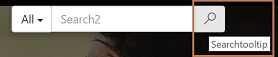 |
| Wyszukaj/Domyślne/Tekst filtru | A-Z | Ten fragment zawartości określa domyślny tekst wyświetlany na liście rozwijanej filtru obok pola wyszukiwania.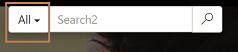 |
| Wyszukaj/Aspekt/Wszystko | A-Z | Ten fragment zawartości określa domyślny tekst wyświetlany dla "aspekt wszystkich rekordów" w aspekcie "Typ rekordu" strony wyników wyszukiwania.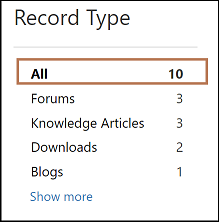 |
| Wyszukaj/Aspekt/Wyczyść ograniczenia | Wyczyść wszystko | Ten fragment zawartości określa etykietę przycisku, który resetuje wszystkie aspekty stosowane na stronie wyników wyszukiwania.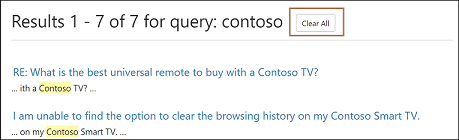 |
| Wyszukaj/Aspekt/Pobrane | Pobrane | Ten fragment zawartości określa etykietę wyświetlaną w wynikach wyszukiwania adnotacji załączników i rekordów plików sieci Web w aspekcie "Typ rekordu". |
| Wyszukaj/Aspekt/Mniej | Pokaż mniej | Ten fragment zawartości określa etykietę przycisku, który zwija wyniki aspektu.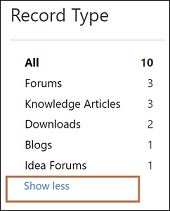 |
| Wyszukaj/Aspekt/Data modyfikacji | Data modyfikacji | Ten fragment zawartości określa etykietę nagłówka wyświetlanego dla aspektu Data modyfikacji.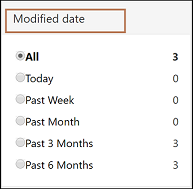 |
| Wyszukaj/Aspekt/Więcej | Pokaż więcej | Ten fragment zawartości określa etykietę przycisku, który rozwija wyniki aspektu.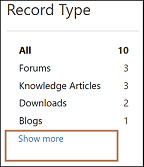 |
| Wyszukaj/Aspekt/Produkt | Produkty | Ten fragment zawartości określa etykietę aspektu Produkty.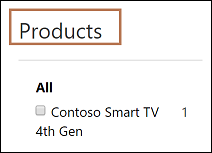 |
| Wyszukaj/Aspekt/Ocena | Rating | Ten fragment zawartości określa etykietę aspektu Ocena.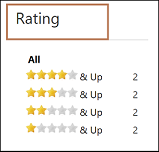 |
| Wyszukaj/Aspekt/Typ rekordu | Typ rekordu | Ten fragment zawartości określa etykietę aspektu Typ rekordu. |
| Wyszukaj/Aspekt/Kolejność sortowania/Średnia ocena użytkowników | Średnie oceny użytkowników | Ten fragment zawartości określa etykietę wyświetlaną dla opcji "Sortowanie według średnich ocen użytkownika" na liście rozwijanej sortowania na stronie Wyniki wyszukiwania.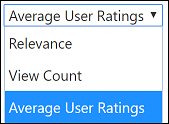 |
| Wyszukaj/Aspekt/Kolejność sortowania/Stopień zgodności | Stopień zgodności | Ten fragment zawartości określa etykietę wyświetlaną dla opcji "Sortowanie według stopnia zgodności" na liście rozwijanej sortowania na stronie Wyniki wyszukiwania.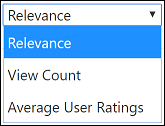 |
| Wyszukaj/Aspekt/Kolejność sortowania/Wyświetlenia | Liczba wyświetleń | Ten fragment zawartości określa etykietę wyświetlaną dla opcji "Sortowanie według liczby wyświetleń" na liście rozwijanej sortowania na stronie Wyniki wyszukiwania.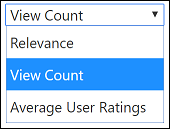 |
Obsługa określonej tabeli
Sprawa: Domyślnie, przeszukiwać można tylko te sprawy, które są w stanie Rozwiązano, a pole Publikowanie w sieci Web ustawiono na Prawda. Zachowanie można zmodyfikować aktualizując widok Wyszukiwanie w portalu dla tabeli Sprawa i usuwając filtry dostępne w widoku Wyszukiwanie w portalu. Jednak po usunięciu tego zaznaczenia, ważne jest, aby się upewnić, że szablon sieci Web Customer Service — Sprawa został odpowiednio zmodyfikowany, gdyż ten szablon sieci Web uniemożliwia wszystkim użytkownikom wyświetlanie spraw, które są aktywne, a nie zostały opublikowane w sieci Web. Jeśli szablon sieci Web nie jest modyfikowany, sprawy będą widoczne w wynikach wyszukiwania. Jednak po wybraniu ich, strona sieci Web z szczegółowymi informacjami dotyczącym sprawy zostanie wyświetlona z błędem Odmowa uprawnienia.
Baza wiedzy: Artykuły merytoryczne można przeszukiwać tylko wówczas, gdy są w stanie Opublikowano a pole Wewnętrznie ustawiono na Nie. Nie można zmienić tego zachowania. Artykuły merytoryczne zawierają także specjalną funkcję dostępną w wynikach wyszukiwania:
Aspekty: Dwa aspekty specjalne dostępne są tylko dla artykułów merytorycznych i są wyświetlane, jeśli rekordy artykułów merytorycznych są dostępne w wynikach wyszukiwania.
Aspekt Ocena: Ten aspekt umożliwia filtrowanie wyników wyszukiwania według średniej oceny artykułu merytorycznego.
Aspekt Produkt: Ten aspekt umożliwia filtrowanie wyników wyszukiwania według produktu związanego z artykułem merytorycznym.
Wyszukiwanie załącznika: Ta funkcjonalność umożliwia przeszukiwanie załączników i notatek skojarzonych z artykułem merytorycznym. Dzięki temu można wyszukiwać w opisie notatki, tytule, nazwie pliku załącznika i zawartości załącznika notatek lub załączników, które są dostępne w portalu. Więcej informacji: Wyszukaj w zawartości załącznika pliku
Znaki specjalne i składnia obsługiwane przez funkcję wyszukiwania
W ramach wyszukiwania globalnego w portalu różne znaki specjalne i składnie są obsługiwane dla lepszego filtrowania wyników wyszukiwania. Te znaki specjalne i składnie można podzielić na następujące grupy:
Termin: Każde zapytanie wprowadzane przez użytkownika dla wyszukiwania jest zamieniane na terminy i operatory. Poniżej przedstawiono typy terminów:
Pojedynczy termin: Pojedynczy termin to jeden wyraz. Na przykład zapytanie {witaj świecie} zostanie rozpoznane jako dwa pojedyncze terminy "witaj" i "świat". Każdy pojedynczy termin jest wyszukiwany osobno. W związku z tym w zapytaniu {witaj świecie} wszystkie rekordy zawierające termin "witaj" lub "świat" zostaną wyświetlone w wynikach wyszukiwania.
Frazy: Fraza to grupa terminów ujętych w cudzysłów (""). Na przykład zapytanie {“witaj świecie”} zostanie rozpoznane jako fraza "witaj świecie". Każda fraza jest wyszukiwana w całości. W związku z tym w zapytaniu {"witaj świecie"} wszystkie rekordy zawierające pełną frazę "witaj świecie" zostaną wyświetlone w wynikach wyszukiwania. Rekord, który zawiera tylko "witaj" lub "świecie", nie zostanie wyświetlony.
Każde zapytanie może składać się z jednego lub wielu terminów dowolnego typu, które są łączone przy użyciu operatorów logicznych w celu utworzenia zapytań złożonych.
Modyfikatory terminu
Wyszukiwanie symbolu wieloznacznego: Istnieją dwa typy symboli wieloznacznych dostępne do użycia w pojedynczych terminach zapytań wyszukiwania (nie w zapytaniach w formie frazy): Wyszukiwanie pojedynczego symbolu wieloznacznego i wyszukiwanie wielu symboli wieloznacznych.
Wyszukiwanie pojedynczego symbolu wieloznacznego: Aby przeprowadzić wyszukiwanie pojedynczego symbolu wieloznacznego należy użyć symbolu znak zapytania (?). Wyszukiwanie pojedynczego symbolu wieloznacznego wyszukuje terminy, które pasują do zastąpienia tego symbolu wieloznacznego. Na przykład, aby wyszukać "tekst" lub "test" możesz użyć zapytania "te?t".
Wyszukiwanie wielu symboli wieloznacznych: Aby przeprowadzić wyszukiwanie wielu symboli wieloznacznych należy użyć symbolu gwiazdka (*). Wyszukiwanie wielu symboli wieloznacznych wyszukuje zero lub więcej znaków. Na przykład, aby wyszukać test, testy lub tester, możesz użyć zapytania wyszukiwania “test ”. Możesz także użyć wyszukiwania wielu symboli wieloznacznych w środku zapytania. Na przykład “tet”.
Uwaga
- Nie możesz użyć * ani ? jako pierwszego znaku wyszukiwania.
- Nie można używać wyszukiwania symbolu wieloznacznego w zapytaniu w formie frazy. Na przykład jeśli używasz zapytania jako "wita* świecie", nie wyświetli ono wyników z tekstem "witaj świecie".
Wyszukiwanie bliskości: Wyszukiwanie bliskości umożliwia wyszukiwanie wyrazów, które są w określonej odległości od siebie. Na przykład aby znaleźć wyniki dla słów "Obraz" i "zamazany" pojawiających się w odległości 10 wyrazów, możesz użyć wyszukiwania bliskości.
Aby przeprowadzić wyszukiwania bliskości, należy użyć symbolu tyldy (~) na końcu zapytania. Na przykład aby znaleźć wyniki dla słów "Obraz" i "zamazany" pojawiające się w odległości 10 wyrazów, możesz użyć zapytania “Obraz zamazany”~10.
Wzmacnianie terminu: Wyszukiwanie globalne zapewnia poziom istotności pasujących dokumentów na podstawie znalezionych terminów. Aby wzmocnić termin, należy użyć symbolu karetki (^) ze współczynnikiem zwiększenia (liczba) na końcu terminu, który jest wyszukiwany. Im wyższy współczynnik wzmacniania, tym bardziej odpowiedni będzie termin.
Wzmacniania pozwala kontrolować poziom istotności dokumentów poprzez wzmocnienie terminu. Na przykład, jeśli szukasz inteligentnego telewizora i chcesz, aby termin "Inteligentny" był bardziej istotny, wzmocnij go za pomocą symbolu ^ wraz z współczynnikiem wzmacniania obok termin. Wpisz: Inteligentny^4 telewizor. Spowoduje to wyświetlenie dokumentów z terminem Inteligentny jako bardziej odpowiednich.
Możesz też wzmocnić terminy fraz jak w tym przykładzie: Inteligentny telewizor^4 Nowy telewizor. W tym przypadku fraza "Inteligentny telewizor" zostanie wzmocniona w porównaniu z "Nowy telewizor".
Domyślną wartością dla współczynnika wzmocnienia jest 1. Mimo że współczynnik wzmocnienia musi być liczbą dodatnią, może wynosić mniej niż 1 (na przykład 0,2).
Operatory logiczne: Operatory logiczne pozwalają na to, aby terminy zostały połączone za pomocą operatorów logicznych. Wyszukiwanie globalne obsługuje OR, AND, NOT, "+" i "-" jako operatory logiczne.
Uwaga
Operatory logiczne muszą być napisane wielkimi literami.
OR: Operator OR (lub) jest domyślnym operatorem łączącym. Jeśli między dwoma terminami nie ma operatora logicznego, używany jest operator OR. Operator OR łączy dwa terminy i znajduje odpowiedni rekord, jeśli którykolwiek z terminów istnieje w rekordzie. Jest to równoważne z zestawami używającymi związków. Symbolu || można użyć zamiast wyrazu OR. Na przykład, termin wyszukiwania "Inteligentny telewizor" (bez cudzysłowów) wyszuka wszystkie rekordy zawierające słowo Inteligentny lub Telewizor. To zapytanie można również zapisać jako "Inteligentny OR telewizor", "Inteligentny || telewizor".
AND: Operator AND dopasowuje rekordy, w których oba terminy istnieją w dowolnym miejscu tekstu pojedynczego dokumentu. Jest to równoważne z zestawami używającymi części wspólnej. Symbolu && można użyć zamiast wyrazu AND. Na przykład, termin wyszukiwania "Inteligentny AND telewizor" (bez cudzysłowów) wyszuka wszystkie rekordy zawierające słowo Inteligentny i Telewizor. To zapytanie można również zapisać jako "Inteligentny && telewizor".
NOT: Operator NOT wyklucza rekordy, które zawierają termin po NOT. Jest to równoważne z zestawami używającymi różnicy. Symbol ! może zostać użyty zamiast wyrazu NOT. Na przykład, termin wyszukiwania "Inteligentny NOT telewizor" (bez cudzysłowów) wyszuka wszystkie rekordy zawierające słowo Inteligentny, ale nie zawierające słowa Telewizor. To zapytanie można również zapisać jako "Inteligentny ! telewizor".
Symbol (+): Symbol plus (+), znany również jako operator wymagany, wymaga, aby termin znajdujący się po symbolu "+" znajdował się w dowolnym miejscu rekordu. Na przykład zapytanie wyszukiwania "Inteligentny + telewizor" wyszuka rekordy, w których wyraz Telewizor musi być obecny, a wyraz Inteligentny również może być obecny.
Symbol (–): Symbol minus (-), znany również jako operator Nie zezwalaj, wyklucza dokumenty zawierające termin po symbolu "-". Na przykład zapytanie wyszukiwania "Inteligentny - telewizor" wyszuka rekordy, w których wyraz Inteligentny jest obecny, a wyraz Telewizor nie może być obecny.
Grupowanie: Wyszukiwanie globalne portalu obsługuje użycie nawiasów do grupowania warunków do tworzenia zapytań podrzędnych. Ta funkcja może być przydatna, jeśli chcesz kontrolować logikę logiczną zapytania. Na przykład, jeśli chcesz wyszukać wszystkie rekordy, w których znajduje się jeden z terminów "HD" lub "Inteligentny", a wyraz Telewizor jest zawsze obecny, to zapytanie można zapisać jako "(HD or Smart) AND telewizor" (bez cudzysłowów).
Tag wyszukiwania Liquid
Możesz wywołać wyszukiwanie globalne portalu z szablonów liquid za pomocą tagu searchindex. Więcej informacji: searchindex.
Ważne
W przypadku użycia tagu searchindex aspekty nie są zwracane w ramach wyników, ani nie mogą być stosowane jako filtr.
Zaktualizuj indeks wyszukiwania
Aktualizacje indeksu wyszukiwania w portalach Power Apps odbywają się automatycznie, podobnie jak unieważnianie pamięci podręcznej. Oto kilka ważnych rzeczy, które warto jednak pamiętać:
Wszystkie tabele włączane przez wyszukiwanie muszą mieć włączoną flagę metadanych Powiadamianie o zmianie, w przeciwnym zmiany nie będą zgłaszane do portalu a indeks wyszukiwania nie będzie aktualizowany.
Uwzględnienie dowolnej zmiany w portalu wyszukiwania może zająć do 30 minut. Jednak 95 procent zmian jest aktualizowanych w ciągu 15 minut. W przypadku istnienia załączników może to trwać nawet dłużej, zależnie od rozmiaru załącznika.
Zaleca się ponownie utworzenie pełnego indeksu ręcznie po wykonaniu zbiorczej migracji danych lub aktualizacji zbiorczej na rekordach w krótkim czasie. Aby uzyskać szczegółowe informacje, zobacz Kompiluj pełny indeks wyszukiwania.
Kompiluj pełny indeks wyszukiwania
Kompilowanie pełnego indeksu wyszukiwania jest wymagane w następujących przypadkach:
- Wprowadzasz zmiany metadanych, aby wyszukiwać właściwości takie jak zmiana niektórych ustawień witryny charakterystycznych dla zapytania lub zmiana widoku wyszukiwania w tabeli, itp.
- Przeprowadzana jest zbiorcza migracja danych lub aktualizacja.
- Rekord witryny sieci Web, skojarzony z portalem, jest zmieniany w środowisku Microsoft Dataverse.
Można też skompilować pełen indeks wyszukiwania z portalu.
- Zaloguj się w portalu jako administrator.
- Przejdź do adresu URL w następujący sposób:
<portal_path>/_services/about - Wybierz Kompiluj ponownie indeks wyszukiwania.
Ważne
- Ponowna kompilacja pełnego indeksu to operacja bardzo kosztowna, i nie powinna być ona wykonywana w godzinach szczytu pracy, gdyż może to spowodować awarię portalu.
- Czas ponownego kompilowania indeksu jest proporcjonalny do rozmiaru danych kwalifikujących się do indeksowania zgodnie z konfiguracją zapytania wyszukiwania i może wynosić od kilku minut do godziny.
Usuwanie tabeli z wyszukiwania globalnego
Niekiedy zachodzi konieczność całkowitego usunięcia niektórych tabeli z wyszukiwania globalnego portalu, aby się upewnić, że klienci mogą szybko uzyskać właściwe rezultaty.
W poniższym przykładzie tabela Sprawa zostanie usunięta z wyszukiwania globalnego portalu.
Krok 1: Blokowanie tabeli Sprawa przed indeksowaniem
Aby zablokować indeksowanie tabeli Sprawa, należy zmienić nazwę widoku tabeli Sprawa, który definiuje rekord, jaki ma być indeksowany przez portal (określone przez ustawienie witryny Wyszukiwanie/IndexQueryName). Domyślnie nazwa tego widoku to Wyszukiwania portalu.
Przejdź do Power Apps.
Wybierz Rozwiązania.
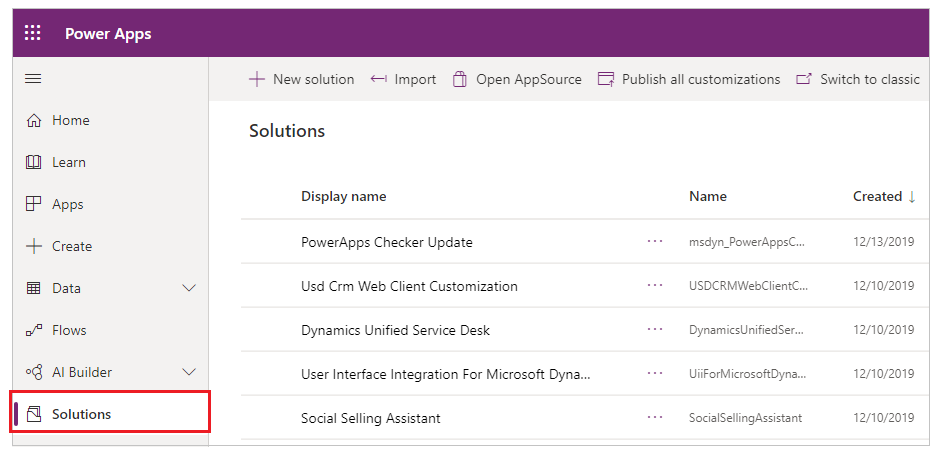
Wyszukaj Rozwiązanie domyślne i wybierz pozycję Edytuj, aby otworzyć.

Wyszukaj i edytuj tabelę Sprawa, aby wyświetlić jej składniki.
Wybierz kartę Widoki, a następnie wybierz pozycję Wyszukiwanie w portalu, aby otworzyć je w edytorze widoku.
W edytorze widoków zmień nazwę widoku zgodnie z wymaganiami. Upewnij się, że nowa nazwa nie zawiera terminu Wyszukiwanie w portalu.
Zapisz i opublikuj zmiany i zamknij edytor widoku.
Skompiluj pełny indeks wyszukiwania zgodnie z opisem zawartym w sekcji Kompiluj pełny indeks wyszukiwania.
Uwaga
W tym przykładzie wprowadzamy zmiany w niezarządzanej warstwie, bezpośrednio edytując widok. Można to zrobić również za pomocą rozwiązania niezarządzanego.
Krok 2: Usuń tabelę sprawy z interfejsu użytkownika
Po wykonaniu akcji opisanych w kroku 1, tabela Sprawa nie będzie indeksowania. Aby usunąć tabelę Sprawa z obszarów powierzchni interfejsu użytkownika, należy zmodyfikować ustawienia witryny skojarzone z wyszukiwaniem globalnym portalu. Poniższe ustawienie witryny musi zostać zmodyfikowane:
wyszukaj/filtry: Usuwa tabelę spraw z filtrów na stronie wyszukiwania oraz z pola wyszukiwania w nagłówku strony. Domyślnie wartość ta to: Content:adx_webpage,adx_webfile;Blogs:adx_blog,adx_blogpost;Forums:adx_communityforum,adx_communityforumthread,adx_communityforumpost;Ideas:adx_ideaforum,adx_idea;Help Desk:incident;Knowledge:knowledgearticle
Należy usunąć Help Desk:incident; z wartości tego ustawienia witryny tak, aby tabela Zdarzenie została usunięta z filtrów znajdujących się obok pola wyszukiwania w interfejsie użytkownika.
Wartość zmodyfikowana będzie:
Content:adx_webpage,adx_webfile;Blogs:adx_blog,adx_blogpost;Forums:adx_communityforum,adx_communityforumthread,adx_communityforumpost;Ideas:adx_ideaforum,adx_idea;Knowledge:knowledgearticle
Po zmianie tego ustawienia witryny tabela Sprawa zostanie usunięta z filtrów na stronie wyszukiwania, a także z nagłówka.
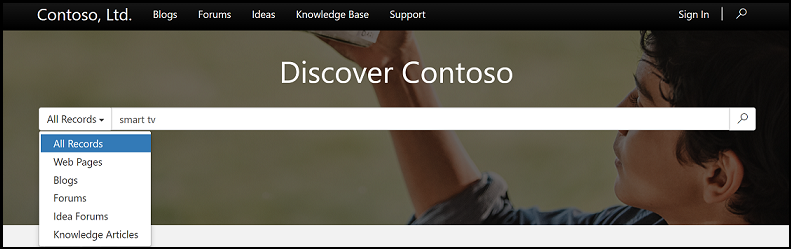
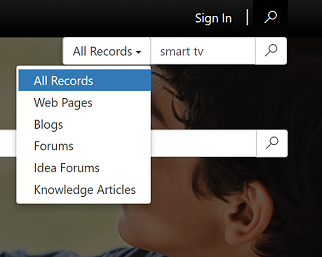
Następne kroki
Skonfiguruj globalne wyszukiwanie dodatkowych tabel
Zobacz także
Uwaga
Czy możesz poinformować nas o preferencjach dotyczących języka dokumentacji? Wypełnij krótką ankietę. (zauważ, że ta ankieta jest po angielsku)
Ankieta zajmie około siedmiu minut. Nie są zbierane żadne dane osobowe (oświadczenie o ochronie prywatności).
Opinia
Dostępne już wkrótce: W 2024 r. będziemy stopniowo wycofywać zgłoszenia z serwisu GitHub jako mechanizm przesyłania opinii na temat zawartości i zastępować go nowym systemem opinii. Aby uzyskać więcej informacji, sprawdź: https://aka.ms/ContentUserFeedback.
Prześlij i wyświetl opinię dla